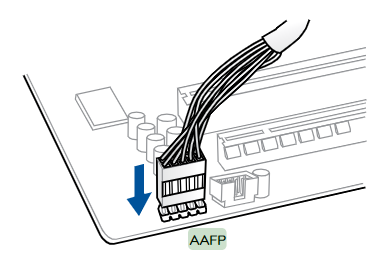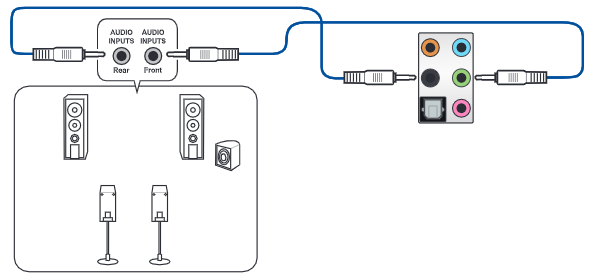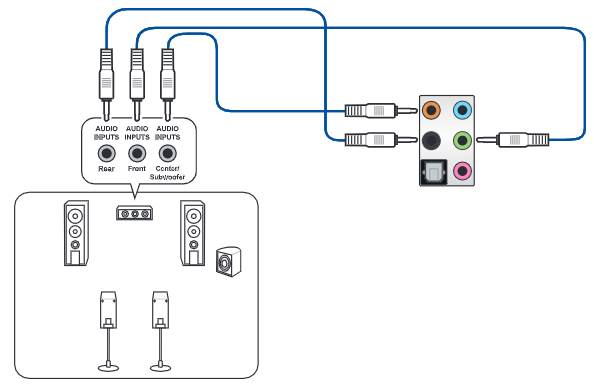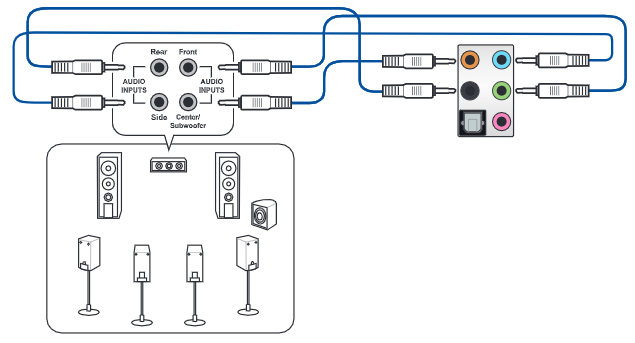[Motherboard] การตั้งค่าการเชื่อมต่อ Audio I/O และการกำหนดค่าเสียงแต่ละช่อง 2, 4, 5.1 หรือ 7.1
1 . การตั้งค่าการเชื่อมต่อแจ็ค Audio I/O ที่มี 5 ช่อง
2 . การตั้งค่าการเชื่อมต่อแจ็คAudio I/O ที่มี 3ช่อง
3 . การกำหนดค่า Windows 10 OS Audio 2, 4, 5.1 หรือ 7.1 แชนเนล
1. การตั้งค่าการเชื่อมต่อ I/O Jack Audio 5 ช่อง
เมนบอร์ดที่มีช่องแจ็ค Audio พอร์ต I/O 5 ช่อง:
1-1:การตั้งค่าการเชื่อมต่อช่อง 2 แชนเนล
เชื่อมต่อหูฟังหรือลำโพง 2 แชนเนลเข้ากับพอร์ตสีเขียวมะนาว
เชื่อมต่อกับหูฟัง
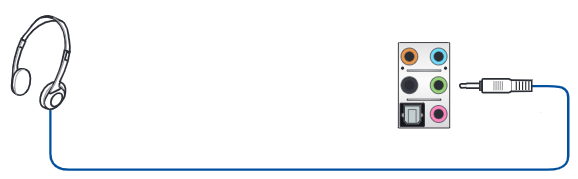
เชื่อมต่อกับลำโพง 2 แชนเนล
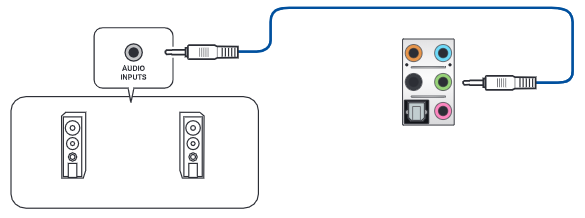
1-2:เชื่อมต่อกับลำโพง 4 แชนเนล:
เชื่อมต่อลำโพงหน้ากับพอร์ตสีเขียวมะนาว,เชื่อมต่อลำโพงด้านหลังเข้ากับพอร์ตสีดำ,ดังต่อไปนี้:
1-3:เชื่อมต่อกับลำโพง 5.1 แชนเนล:
เชื่อมต่อลำโพงหน้ากับพอร์ตสีเขียวมะนาว,เชื่อมต่อลำโพงด้านหลังเข้ากับพอร์ตสีดำ,เชื่อมต่อลำโพงกลาง/ซับวูฟเฟอร์เข้ากับพอร์ตสีส้มดังต่อไปนี้:
1-4:เชื่อมต่อกับลำโพง 7.1 แชนเนล
เชื่อมต่อลำโพงหน้ากับพอร์ตสีเขียวมะนาว,เชื่อมต่อลำโพงด้านหลังเข้ากับพอร์ตสีดำ,
ต่อลำโพงกลาง/ซับวูฟเฟอร์กับพอร์ตสีส้ม ต่อลำโพงด้านข้างเข้ากับพอร์ตสีฟ้าอ่อน ดังนี้:
2. 3 การตั้งค่าการเชื่อมต่อ Jack Audio I/O
เมนบอร์ด 3 แจ็ค Audio พอร์ต I/O:
2-1:การตั้งค่าการเชื่อมต่อ 2 แชนเนล:
เชื่อมต่อหูฟังหรือลำโพง 2 แชนเนลเข้ากับพอร์ตสีเขียวมะนาว
เชื่อมต่อกับหูฟัง
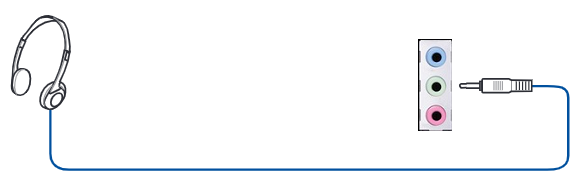
เชื่อมต่อกับลำโพง 2 แชนเนล
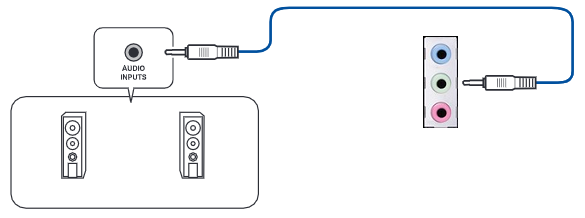
2-2:เชื่อมต่อกับลำโพง 4 แชนเนล:
เชื่อมต่อลำโพงหน้ากับพอร์ตสีเขียวมะนาว,เชื่อมต่อลำโพงด้านหลังเข้ากับพอร์ตสีฟ้าอ่อน,ดังต่อไปนี้:
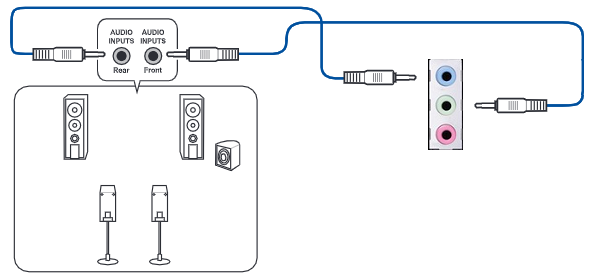
2-3:เชื่อมต่อกับลำโพง 5.1 แชนเนล:
เชื่อมต่อลำโพงหน้ากับพอร์ตสีเขียวมะนาว,เชื่อมต่อลำโพงด้านหลังเข้ากับพอร์ตสีฟ้าอ่อน,เชื่อมต่อลำโพงกลาง/ซับวูฟเฟอร์กับพอร์ตสีชมพูดังต่อไปนี้:
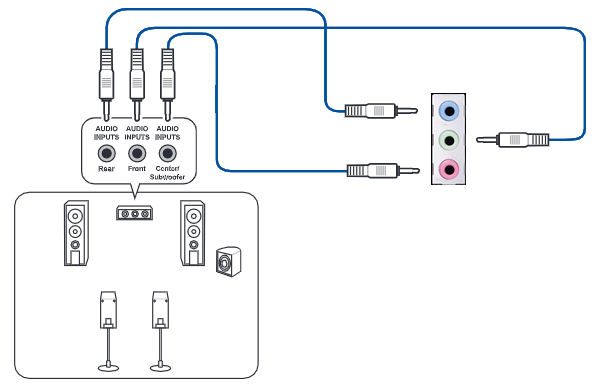
2-4:เชื่อมต่อกับลำโพง 7.1 แชนเนล
เชื่อมต่อลำโพงหน้าเข้ากับพอร์ตสีเขียวมะนาว, เชื่อมต่อลำโพงด้านหลังเข้ากับพอร์ตสีฟ้าอ่อน,
เชื่อมต่อลำโพงเซ็นเตอร์/ซับวูฟเฟอร์เข้ากับพอร์ตสีชมพู ต่อลำโพงด้านข้างเข้ากับพอร์ตหูฟังเสียงที่แผงด้านหน้าของเคสคอมพิวเตอร์ ดังต่อไปนี้:
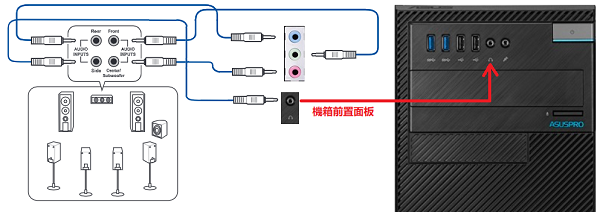
3. การกำหนดค่า Windows 10 OS Audio 2, 4, 5.1 หรือ 7.1 แชนเนล
3-1: คลิกเมนูเริ่มต้นของ Windows  , คลิกรายการ [Realtek Audio Console]
, คลิกรายการ [Realtek Audio Console]
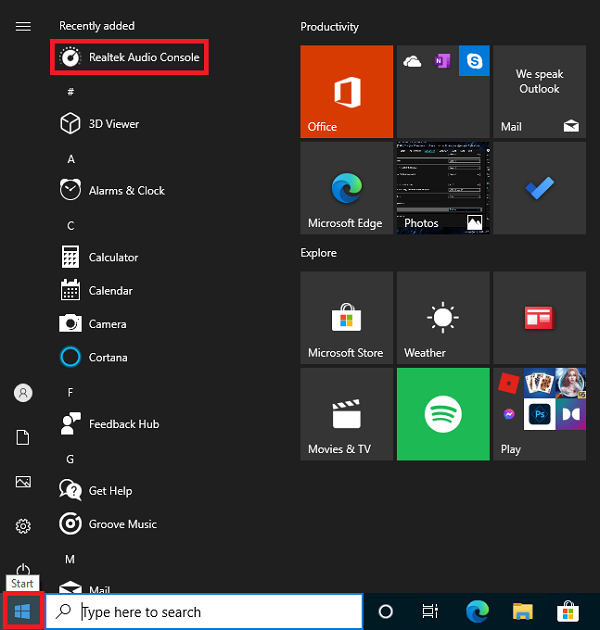
3-2:คลิกลำโพงใน Realtek Audio Control APP
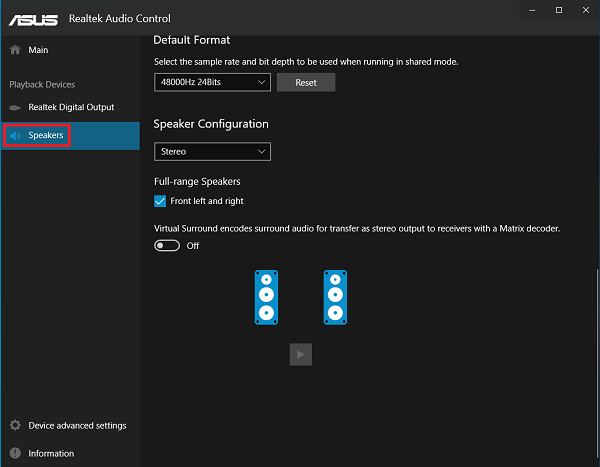
3-3:เลือกช่องในเมนูย่อยของลำโพง
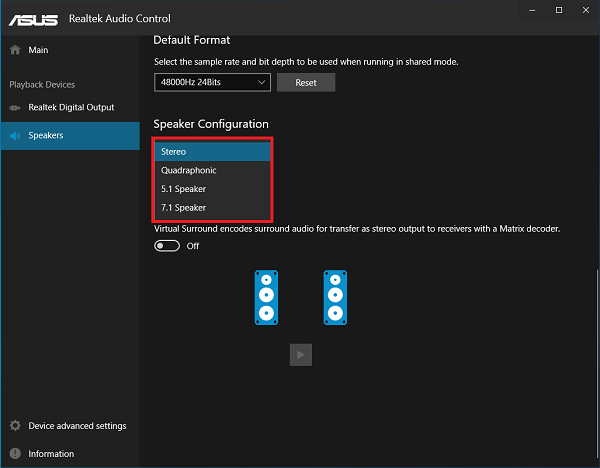
3-4:เลือกลำโพง 7.1 แชนเนลตามด้านล่าง
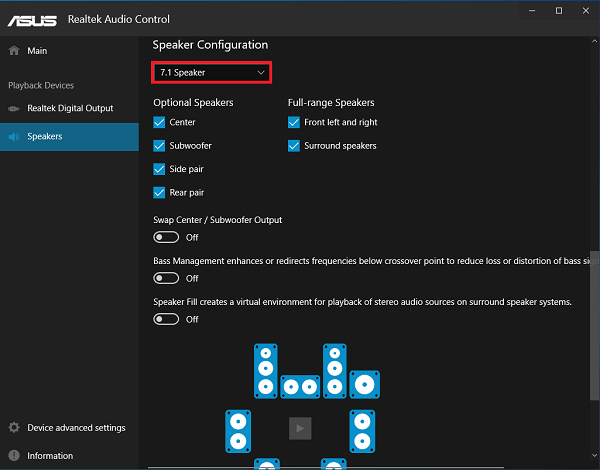
ถาม-ตอบ
Q1: ไม่มีเอาต์พุตเสียงจากพอร์ต Audio I/O ของเมนบอร์ด?
A1: โปรดยืนยันว่าเลือกอุปกรณ์ส่งออกที่ถูกต้องหรือไม่
ก. คลิกขวาที่ไอคอนเสียง
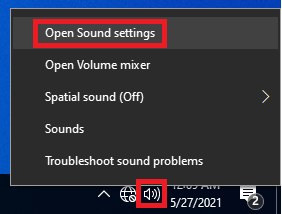
ข. เลือกอุปกรณ์เอาท์พุตของคุณในเมนูย่อยของเสียงเอาท์พุต
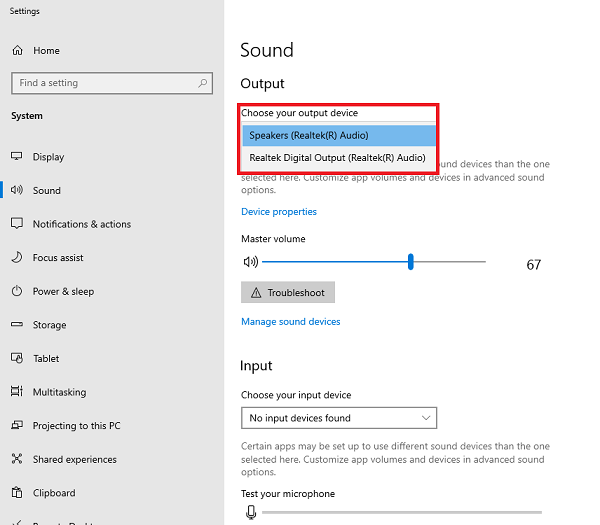
ค. เลือก[Speaks(Realtek(R) Audio)] หากอุปกรณ์ส่งออกของคุณเป็นลำโพง
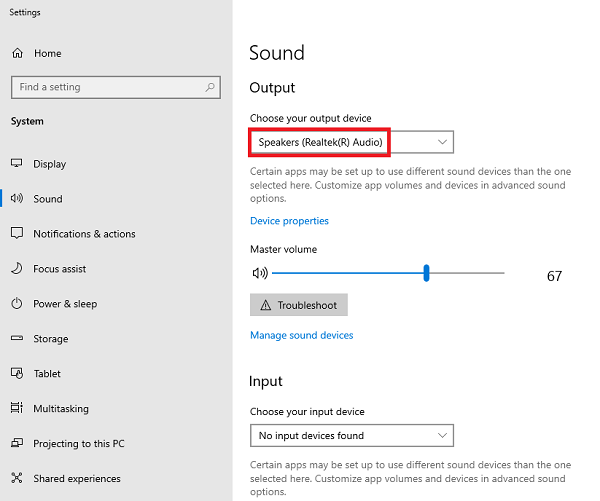
Q2:วิธีเชื่อมต่อสายสัญญาณเสียงที่แผงด้านหน้ากับ AAFP (10-1 พิน AAFP)
A2: โปรดติดตั้งสายสัญญาณเสียงที่แผงด้านหน้าเข้ากับขั้วต่อ AAFP ของเมนบอร์ด